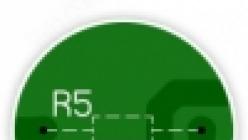За пример можно взять одну вариацию, где на блоке загнутые уголки, и он совершенно по другому от стандартного смотрится. На некоторых есть вариант для размещение различных ленточек или установки изображение, что в блоке устанавливается внутри.
Все представлены материал идут в адаптивном виде под разное разрешение, что для большого монитора или самого маленького экрана. После установки на сайте произойдет изменение, где основном ставят для привлечение внимание, ведь изначально только идет структура, что может дополнять основной стиль.
Первый вариант:

Ключевая фраза
CSS
Ugoinsa_utomatio_npones {
display: inline-block;
width: 295px;
position: relative;
border: 1.5px solid #1b629e;
transition: all .3s ease;
margin: 5px;
cursor:pointer;
}
.ugoinsa_utomatio_npones:before, .ugoinsa_utomatio_npones:after {
content: "";
z-index: -1;
display: block;
position: absolute;
background: #FFF;
top: 50%;
left: 50%;
transform: translate(-50%, -50%);
animation-iteration-count: 1;
transform-origin: 50% 50%;
}
.ugoinsa_utomatio_npones:before {
width: calc(100% + 4px);
height: 75%;
z-index: 1;
transition: height 0.6s;
}
.ugoinsa_utomatio_npones:after {
height: calc(100% + 4px);
width: 85%;
z-index: 1;
transition: width 0.7s;
}
.ugoinsa_utomatio_npones:hover:before, .ugoinsa_utomatio_npones:focus:before {
height: 50%;
}
.ugoinsa_utomatio_npones:hover:after, .ugoinsa_utomatio_npones:focus:after {
width: 74%;
}
.sequpok_egulaned_demob {
padding: 29px;
z-index: 2;
position: relative;
text-align: center;
}
Здесь уже самостоятельно под свой ресурс создаем установку и делаем более заметным, смотря под какие действие.
Второй вариант:

ZorNet - портал для вебмастера
CSS
Pvobamoco-mpagensive {
position: relative;
display: inline-block;
width: 283px;
margin: 7px 0 37px 0;
padding: 28px;
color: #f3eaea;
text-align: center;
background: #2b22a0;
background: linear-gradient(to left bottom, transparent 50%, rgba(16, 16, 16, 0.4) 0) no-repeat 100% 0 / 30px 30px, linear-gradient(-135deg, rgba(0, 0, 0, 0) 20px, #334ab9 0);
filter: drop-shadow(18px 28px rgba(14, 14, 14, 0.1));
}
.pvobamoco-mpagensive::before {
content: " ";
position: absolute;
top: 30px;
right: 0;
background: linear-gradient(to left bottom, rgba(0, 0, 0, 0) 50%, rgba(14, 14, 14, 0.1) 0) 100% 0 no-repeat;
width: 28px;
height: 28px;
transform: rotate(180deg);
}
Здесь изначально эффект не прописан, но сделана красивая тень, что можно самостоятельно увеличить и сменить гамму цвета.
Третий вариант:

Zornet.Ru
Zornet.Ru
Задаем описание
CSS
Keculosubes_aspectsiveb {
position: relative;
display: inline-block;
width: 295px;
padding: 30px;
margin: 9px;
min-height: 91px;
border: 2px solid #BFE2FF;
text-align: center;
}
.malugeke_deculos {
width: 148px;
height: 148px;
overflow: hidden;
position: absolute;
}
.malugeke_deculos::before, .malugeke_deculos::after {
position: absolute;
z-index: -1;
content: "";
display: block;
border: 5px solid #2980b9;
}
.malugeke_deculos span {
position: absolute;
display: block;
width: 223px;
padding: 15px 0;
background-color: #337AB7;
box-shadow: 0 5px 10px rgba(12, 12, 12, 0.1);
color: #f3f0f0;
font: 700 18px/1 "Lato", sans-serif;
text-shadow: 0 1px 1px rgba(8, 8, 8, 0.1);
text-transform: uppercase;
text-align: center;
}
.malugeke_deculos-top-left {
top: -10px;
left: -10px;
}
.malugeke_deculos-top-left::before, .malugeke_deculos-top-left::after {
border-left-color: transparent;
}
.malugeke_deculos-top-left::before {
top: 0;
right: 0;
}
.malugeke_deculos-top-left::after {
left: 0;
bottom: 0;
}
.malugeke_deculos-top-left span {
right: -25px;
top: 30px;
transform: rotate(-45deg);
}
.malugeke_deculos-top-right {
top: -10px;
right: -10px;
}
.malugeke_deculos-top-right::before, .malugeke_deculos-top-right::after {
border-top-color: transparent;
border-right-color: transparent;
}
.malugeke_deculos-top-right::before {
top: 0;
left: 0;
}
.malugeke_deculos-top-right::after {
right: 0;
bottom: 0;
}
.malugeke_deculos-top-right span {
left: -25px;
top: 30px;
transform: rotate(45deg);
}
Остается выбрать правую или левую ленту, для того, чтоб установить на блок, где сама лента послужит для написание на ней заголовка. Также изменить цвет или изначально выставить по умолчанию блок, который установлен под ленты.
Здесь веб разработчик может красиво оформить, ведь для этого уже полностью каркас идет, что некоторые ставят тени, все зависит от палитры цвета интернет ресурса и вообще где вы будете и для какой цели размещать такую оригинальную рамку.
Влад Мержевич
С помощью CSS можно добавить рамку к элементу несколькими способами. В основном, конечно же, применяется свойство border , как наиболее универсальное, а также outline и, как ни удивительно, box-shadow , основная задача которого - создание тени. Далее рассмотрим эти методы и их различия между собой.
Свойство outline
Самое простое свойство для создания рамок. Имеет те же параметры, что и border , но существенно отличается от него некоторыми деталями:
- outline выводится вокруг элемента (border внутри);
- outline не влияет на размеры элемента (border добавляется к ширине и высоте элемента);
- outline можно установить только вокруг элемента целиком, но никак не на отдельных сторонах (border можно использовать для любой стороны или всех сразу);
- на outline не действует радиус скругления, заданный свойством border-radius (на border действует).
Возникает вопрос - в каких случаях нужен outline , когда его роль, несмотря на перечисленные отличия, вполне берёт на себя border ? Ситуаций не так и много, но они встречаются:
- создание сложных разноцветных рамок;
- добавление рамки к элементу при наведении на него курсора мыши;
- сокрытие рамки, добавляемой браузером автоматически для некоторых элементов при получении фокуса;
- для outline можно задать расстояние от края элемента до рамки с помощью свойства outline-offset , для создания .
Разноцветные рамки
Надо понимать, что outline ни в коей мере не заменяет border и вполне может существовать вместе с ним, как показано в примере 1.
Пример 1. Создание рамки
В данном примере вокруг элемента добавляется чёрная рамка, которая отделена от фона белой каймой (рис. 1).
Рис. 1. Рамка вокруг элемента
Рамка при использовании:hover
При добавлении рамки через border происходит увеличение ширины элемента, что довольно заметно при сочетании border и псевдокласса :hover . Есть два способа, как это «победить». Самое простое - заменить border на outline , которое, как мы знаем, не оказывает влияния на размеры элемента (пример 2).
Пример 2. Рамка при наведении
outline не всегда годится, хотя бы потому, что на него скругление уголков не действует. Здесь подойдёт второй метод - добавляем невидимую рамку или рамку, совпадающую с цветом фона, а затем меняем её параметры при наведении (пример 3). Тогда никакого смещения элемента происходить не будет, поскольку рамка изначально уже есть. Но всегда помним, что ширина элемента при этом складывается из значений width , border слева и border справа. Аналогично обстоит и с высотой.
Пример 3. Рамка при наведении
Рамка вокруг полей формы
В некоторых браузерах (Chrome, Safari, последние версии Opera) вокруг полей формы при получении ими фокуса отображается небольшая цветная рамка (рис. 2). Чтобы её убрать, достаточно в стилях добавить к свойству outline значение none , как показано в примере 4.
Рис. 2. Рамка вокруг полей
Пример 4. Убираем рамку
Рамки через box-shadow
Хотя свойство box-shadow предназначено для добавления тени вокруг элемента, с его помощью можно и создавать рамки, причём такие, которые невозможно сделать через border или outline . Всё благодаря тому, что число теней может быть неограниченным, параметры которых перечисляются через запятую.
Чтобы получить рамку, первые три параметра следует задать нулевыми, они отвечают за положение тени и её размытие. Четвёртый параметр в данном случае отвечает за толщину границы, а пятый устанавливает цвет рамки. Для второй рамки четвёртый параметр равняется сумме толщин двух рамок.
В примере 4 показано добавление двух рамок и одной границы справа с помощью одного свойства box-shadow .
Пример 4. Использование box-shadow
Результат данного примера показан на рис. 3.

Рис. 3. Рамки, созданные свойством box-shadow
CSS3-рамка дополняет возможности форматирования границ элементов с помощью свойств, позволяющих закруглить углы элемента, а также использовать изображения для оформления границ элемента.
Закруглённые углы и рамки-изображения
1. Закругление углов с помощью border-radius
Поддержка браузерами
IE: 9.0
Firefox: 4.0
Chrome: 4.0
Safari: 5.0, 3.1 -webkit-
Opera: 10.5
iOS Safari: 7.1
Opera Mini: —
Android Browser: 4.1
Chrome for Android: 44

Свойство позволяет закруглить углы строчных и блочных элементов. Кривая для каждого угла определяется с помощью одного или двух радиусов, определяющих его форму — круга или эллипса . Радиус распространяется на весь фон, даже если элемент не имеет границ, точное положение секущей определяется с помощью свойства background-clip .
Свойство border-radius позволяет закруглить все углы одновременно, а с помощью свойств border-top-left-radius , border-top-right-radius , border-bottom-right-radius , border-bottom-left-radius можно закруглить каждый угол отдельно.
Если задать два значения для свойства border-radius , то первое значение закруглит верхний левый и нижний правый угол , а второе — верхний правый и нижний левый .
Значения, заданные через / , определяют горизонтальные и вертикальные радиусы . Свойство не наследуется.
Варианты
Div {width: 100px; height: 100px; border: 5px solid;}
.r1 {border-radius: 0 0 20px 20px;}
.r2 {border-radius: 0 10px 20px;}
.r3 {border-radius: 10px 20px;}
.r4 {border-radius: 10px/20px;}
.r5 {border-radius: 5px 10px 15px 30px/30px 15px 10px 5px;}
.r6 {border-radius: 10px 20px 30px 40px/30px;}
.r7 {border-radius: 50%;}
.r8 {border-top: none; border-bottom: none; border-radius: 30px/90px;}
.r9 {border-bottom-left-radius: 100px;}
.r10 {border-radius: 0 100%;}
.r11 {border-radius: 0 50% 50% 50%;}
.r12 {border-top-left-radius: 100% 20px; border-bottom-right-radius: 100% 20px;}
Рис. 1. Примеры различных вариантов закругления углов блока
2. Рамки-изображения border-image
Поддержка браузерами
IE: 11.0
Firefox: 15.0, 3.5 -moz-
Chrome: 16.0, 7.0 -webkit-
Safari: 6.0, 3.0 -webkit-
Opera: 15.0, 11.0 -o-
iOS Safari: 7.1
Opera Mini: 8 -o-
Android Browser: 4.4, 4.1 -webkit-
Chrome for Android: 42
Свойство позволяет устанавливать изображение в качестве рамки элемента. Основное требование, предъявляемое к изображению — оно должно быть симметричным. Свойство включает в себя следующие значения: {border-image: width source slice repeat outset;} .
При помощи такого простого изображения можно получить вот такие рамки для элемента.
/* Пример 1 */
div {
width: 260px; height: 100px;
border-style: solid;
border-image-width: 15px;
border-image-source: url(border_round.png);
border-image-slice: 30;
border-image-repeat: stretch;
}
/* Пример 2 */
div {
width: 260px; height: 100px;
border-style: solid;
border-image-width: 15px;
border-image-source: url(border_round.png);
border-image-slice: 30;
border-image-repeat: round;
}



 Рис. 2. Пример оформления границ блока с помощью изображения
Рис. 2. Пример оформления границ блока с помощью изображения
Cрезы A — B — C — D образуют углы рамки, а часть рисунка, расположенная между ними, заполняет оставшееся пространство рамки в соответствии с заданным значением свойства border-image-repeat . Размер угловой части (в данном примере это число 30), задается с помощью значения свойства border-image-slice .
2.1. Ширина рамки-изображения border-image-width
Свойство задаёт ширину изображения для границы элемента. Если ширина не задана, то по умолчанию она равна 1 .
| border-image-width | |
|---|---|
| Значения: | |
| длина | Устанавливает ширину рамки в единицах длины — px / em . Можно задавать от одной до четырех значений одновременно. Если задано одно значение, то ширина всех сторон рамки одинакова, два значения задают ширину верхней-нижней и правой-левой и т.д. |
| число | Числовое значение, на которое умножается значение border-width . |
| % | Ширина рамки элемента вычисляется относительно размера изображения. Горизонтальные относительно ширины, вертикальные - относительно высоты. |
| auto | Соответствует значению border-image-slice . |
| initial | |
| inherit | |
Синтаксис
Div {border-image-width: 30px;} Рис. 3. Пример задания ширины рамки-изображения с помощью различных типов значений
2.2. Ресурс рамки-изображения border-image-source
Свойство задаёт путь к изображению, которое будет использоваться для оформления границ блока.
Синтаксис
Div {border-image-source: url(border.png);}
2.3. Элементы рамки-изображения border-image-slice
Свойство определяет размер частей изображения, используемых для оформления границ элемента и делит изображение на девять частей: четыре угла, четыре края между углами и центральную часть.
| Значения: | |
| число | Размер частей рамки можно задавать с помощь одного, двух, трех или четырех значений. Одно значение устанавливает границы одинакового размера для каждой стороны элемента. Два значения: первое определяет размер верхней и нижней границы, второе - правой и левой. Три значения: первое определяет размер верхней границы, второе - правой и левой, а третье - нижней границы. Четыре значения: определяет размеры верхней, правой, нижней и левой границы. Числовое значение представляет количество px . |
| % | Размеры границ рассчитываются относительно размера изображения. Горизонтальные относительно ширины, вертикальные - относительно высоты. |
| fill | Значение указывается вместе с числом или процентным значением. Если оно задано, изображение не обрезается внутренним краем рамки, а заполняет также область внутри рамки. |
| initial | Устанавливает это свойство в значение по умолчанию. |
| inherit | Наследует значение этого свойства от родительского элемента. |
Синтаксис
Div {border-image-slice: 50 20;}
 Рис. 4. Пример задания срезов рамки-изображения
Рис. 4. Пример задания срезов рамки-изображения
2.4. Повтор рамки-изображения border-image-repeat
Свойство управляет заполнением фоновым изображением пространства между углами рамки. Можно задавать как с помощью одного значения, так и с помощью пары значений.
Синтаксис
Div {border-image-repeat: repeat;} Рис. 5. Пример повтора центральной части рамки-изображения с помощью различных типов значений
2.5. Смещение рамки-изображения border-image-outset
Свойство позволяет переместить изображение-рамку за пределы границ элемента на указанную длину. Может задаваться как с помощью одного, так и четырёх значений.
Синтаксис
Div {border-image-outset: 10px;}
 Рис. 6. Пример смещения рамки-изображения с помощью различных типов значений
Рис. 6. Пример смещения рамки-изображения с помощью различных типов значений
3. Градиентная рамка
Значением border-image может выступать не только изображение, но и градиентная заливка.
Полупрозрачная рамка
В качестве одного из цветов выступает transparent . Таким способом можно задавать границы сразу для всех сторон элемента или по отдельности для каждой стороны. Толщина рамки регулируется свойством border-width .
Почтовый конверт
В данном уроке мы создадим эффект загнутых уголков без использования изображений и дополнительной разметки. Он отлично работает во всех современных браузерах и хорошо подходит для дизайна сайта с простыми цветовыми решениями.
Данный эффект использовался в демонстрации к уроку "Множественные фоны и обводка с использованием CSS2 " . Кроме того, применение загнутых уголков в дизайне реального сайта можно посмотреть на примере Yiibu . Но сайт Yiibu использует изображения, а мы задействуем псевдо-элементы и CSS.


Начало
Ничего сложного. Подойдет любой элемент и не потребуется никакой дополнительной разметки. Все начинается с простого окрашенного прямоугольника. Браузеры, которые не поддерживают псевдо-элементы (IE6 и IE7), тоже будут выводить его.
Добавление свойства position:relative делает возможным абсолютное позиционирование псевдо-элементов.
Note { position:relative; width:30%; padding:1em 1.5em; margin:2em auto; color:#fff; background:#97C02F; }
Загнутый уголок создается с помощью псевдо-элемента, который позиционируется в верхнем углу прямоугольника. Псевдо-элемент не имеет ширины и высоты, но у него задана толстая обводка. Изменяя толщину обводки, мы будем изменять размер загнутого уголка.
В данном примере верхняя и правая части обводки имеют цвета, которые соответствуют цвету фона родительского прямоугольника. Левая и нижняя части обводки имеют более темный цвет или более светлый по сравнению с цветом фона прямоугольника.
Note:before { content:""; position:absolute; top:0; right:0; border-width:0 16px 16px 0; border-style:solid; border-color:#658E15 #fff; }
Это все, что нужно для создания простого эффекта загнутого уголка, похожего на используемый на сайте Yiibu.
Firefox 3.0 не позволяет позиционировать псевдо-элементы. Вы можете использовать пару свойств для исправления положения в данном браузере.
Note:before { ... display:block; width:0; }
Добавляем легкую тень
Вид уголка может быть немного улучшен с помощью добавления свойства box-shadow (для тех браузеров, которые его поддерживают) к псевдо-элементу. Установка свойства overflow:hidden для класса элемента скрывает часть тени, которая нарушает эффект загнутого уголка.
Note:before { ... -webkit-box-shadow:0 1px 1px rgba(0,0,0,0.3), -1px 1px 1px rgba(0,0,0,0.2); -moz-box-shadow:0 1px 1px rgba(0,0,0,0.3), -1px 1px 1px rgba(0,0,0,0.2); box-shadow:0 1px 1px rgba(0,0,0,0.3), -1px 1px 1px rgba(0,0,0,0.2); }
Скругленные углы
Также относительно просто использовать данную технику вместе со скругленными углами. К сожалению, каждый современный браузер имеет какую-нибудь ошибку, связанную со свойством border-radius (включая те, кто использует свойство без префикса). Такое положение означает необходимость в проведении дополнительных работ.
Только браузеры Webkit могут делать скругленные углы для псевдо-элементов, если те имеют только 2 части обводки. Opera 11 и Firefox 3.6 создают неприятную для глаз кучу. Причем Opera 11 имеет максимальную ошибку в данном процессе.
Использование всех четырех сторон исключает проблемы в Opera 11 и Firefox 3.6. Но данный метод решения приводит к ошибке в Safari 5, что выражается в выводе диагональной линии с зубцами. Обойти данную проблему можно установив цвет для хотя бы одной части обводки как transparent .
Цвет фона будет виден сквозь прозрачную обводку. В идеальном случае такой подход будет формировать эффект и содержит минимум кода. Но Opera 11 показывает фоновый цвет сквозь прозрачную обводку только при условии, что установлено свойство border-radius .
Note-rounded:before { content:""; position:absolute; top:0; right:0; border-width:8px; border-color:#fff #fff transparent transparent; background:#658E15; -webkit-border-bottom-left-radius:5px; -moz-border-radius:0 0 0 5px; border-radius:0 0 0 5px; display:block; width:0; }
CSS файл для демонстрационной страницы содержит комментарии, полезные для работы. Каждый браузер имеет свои особенности при использовании свойства border-radius или обводки элементов без ширины и высоты.
Окончательный вид кода
Ниже приводится весь код CSS, нужный для создания эффекта загнутых уголков с легкими тенями и использованием только одного элемента HTML.
Position:relative; width:30%; padding:1em 1.5em; margin:2em auto; color:#fff; background:#97C02F; overflow:hidden; } .note:before { content:""; position:absolute; top:0; right:0; border-width:0 16px 16px 0; border-style:solid; border-color:#fff #fff #658E15 #658E15; background:#658E15; -webkit-box-shadow:0 1px 1px rgba(0,0,0,0.3), -1px 1px 1px rgba(0,0,0,0.2); -moz-box-shadow:0 1px 1px rgba(0,0,0,0.3), -1px 1px 1px rgba(0,0,0,0.2); box-shadow:0 1px 1px rgba(0,0,0,0.3), -1px 1px 1px rgba(0,0,0,0.2); display:block; width:0; /* Преодоление ограничений Firefox 3.0 */ } .note.rounded { -webkit-border-radius:5px; -moz-border-radius:5px; border-radius:5px; } .note.rounded:before { border-width:8px; border-color:#fff #fff transparent transparent; -webkit-border-bottom-left-radius:5px; -moz-border-radius:0 0 0 5px; border-radius:0 0 0 5px; }
Заключение
На демонстрационной странице содержатся примеры с использованием различных цветов, чтобы убедиться в достаточной легкости использования эффекта.
Надо учитывать, что данная техника хуже работает при использовании изображения в качестве фона для элемента, чем при использовании простого цвета. Но такие ограничения имеются и у других методов организации загнутых уголков.
К созданию различных красивостей вокруг него, и первой такой красивостью будет рамка.
Для начала рассмотрим, самые простые рамки. Для их создания, в CSS используется свойство border , которому можно задать следующие значения:
solid – сплошная рамка;
dashed – пунктирная рамка;
dotted – точечная рамка;
double – рамка двойной линией;
groove – рамка с тенью;
ridge — с рельефом;
Ещё два свойства необходимые для создания простых рамок — это
widht – толщина рамки;
color – цвет рамки;
Согласно техники сокращения, записываются значения, одной строкой, через пробел.
p
{
border
: 2px solid #ffff00
;
}
padding – внутренний (отступ рамки от содержания);
margin — внешний (отступ рамки от внешних объектов);
Ещё для отступов задаются направления (с какой стороны на сколько отступить). Эти свойства применяются, когда возникает необходимость разместить содержимое не по центру рамки, или саму рамку с каким либо смещением.
top – отступ сверху;
righnt – отступ cправа;
bottom – отступ снизу;
left – отступ слева
Записываются значения этих свойств в сокращённом варианте друг за другом (padding: 10px 30px 15px 20px ), и первым ставится значение top , а дальше по часовой стрелке остальные.
Если поставить только одно значение, то это будет значить, что отступ со всех сторон будет одинаковый.
p
{
border
: 2px solid #ffff00
;
margin
: 20px
;
}
Если нужно разместить текст, или изображение по центру рамки, то в селектор «p» можно добавить свойство text-align: center ;
Далее рассмотрим, как задаются высота и ширина рамки . Высота рамки задаётся браузером автоматически, и выбирается таким образом, чтобы в нем уместилось содержание, с учётом заданных отступов. А вот ширину мы с вами будем задавать самостоятельно.
Задаётся она свойством width, и в значении его указывается желаемый размер в пикселях, или других мерах длины, принятых в веб.
p
{
border
: 2px solid #ffff00
;
padding
: 10px 20px 10px 20px
;
margin
: 20px
;
width
: 400px
;
}
Кстати, запомните, что при задании ширины, браузер это значение понимает, как ширину только содержимого. Затем к этому значению он добавляет заданные отступы и толщину рамки, и окончательный размер отображает на странице.
И последнее, что необходимо сделать — это расположить рамку на странице. Делается это при помощи, уже имеющегося, свойства margin.
А если нужно просто расположить блок рамки по центру страницы, то в свойство margin добавляется значение auto.
p
{
border
: 2px solid #ffff00
;
padding
: 10px 20px 10px 20px
;
margin
: 20px auto
;
width
: 400px
;
}
Для первого примера создадим html документ, и создадим рамки solid для блока body (тело документа), и одному абзацу.
В следующих примерах будет изменяться только CSS (то, что заключено в тег style ).
Здравствуйте уважаемые будущие веб-мастера!
Мне 55 лет и я рад приветствовать Вас на своём сайте.
Результат:
Следующая рамка dashed (пунктир).
p{
text-indent
: 30px
;
border
: 2px dashed #ff4f00
;
padding
: 10px 20px 10px 20px
;
margin
: 20px auto
;
width
: 400px
;
}
Результат:

Рамка dotted :
p
{
text-indent
: 30px
;
border
: 3px dotted #ff4f00
;
padding
: 10px 20px 10px 20px
;
margin
: 20px auto
;
width
: 400px
;
}

Рамка double :
p
{
text-indent
: 30px
;
border
: 5px double #ff4f00
;
padding
: 10px 20px 10px 20px
;
margin
: 20px auto
;
width
: 400px
;
}

Рамка groove :
p
{
text-indent
: 30px
;
border
: 7px groove #ff4f00
;
padding
: 10px 20px 10px 20px
;
margin
: 20px auto
;
width
: 400px
;
}

Рамка ridge :
p
{
text-indent
: 30px
;
border
: 10px ridge #ff4f00
;
padding
: 10px 20px 10px 20px
;
margin
: 20px auto
;
width
: 400px
;
}

Для этого уберём border , и добавим border-radius и box-shadow .
p
{
border-radius
: 10px
;
box-shadow
: 0 0 0 3px #ff4f00
;
text-indent
: 30px
;
padding
: 10px 20px 10px 20px
;
margin
: 20px auto
;
width
: 400px
;
}

Размоем внешний край рамки. Для этого в свойстве box-shadow , увеличим третью цифру.
p
{
border-radius
: 10px
;
box-shadow
: 0 0 7px 3px #ff4f00
;
text-indent
: 30px
;
padding
: 10px 20px 10px 20px
;
margin
: 20px auto
;
width
: 400px
;
}

Сделаем разноцветную рамку. Для этого в свойство box-shadow , через запятую, добавим ещё несколько комплектов значений с разными цветами.
p
{
border-radius
: 10px
;
0 0 0 7px #ffdb00
,
0 0 0 10px #00ffa2
;
text-indent
: 30px
;
padding
: 10px 20px 10px 20px
;
margin
: 20px auto
;
width
: 400px
;
}

Можно сделать круг в рамке. Для этого зададим абзацу одинаковую высоту и ширину, то есть сделаем квадрат, изменим значение border-radius
p
{
border-radius
: 50%/50%
;
box-shadow
: 0 0 0 3px #ff4f00
,
0 0 0 7px #ffdb00
,
0 0 0 10px #00ffa2
;
padding
: 40px
;
margin
: 20px auto
;
width
: 130px
;
height
: 130px
;
text-align
: center;
}

Если поиграть с дробным значением border-radius , можно сделать эллипс любого вида.
Первое число в дроби — это изгиб вертикальной составляющей угла, второе — горизонтальной.
И последнее, что мы сегодня сделаем — рамка с изменяющимся цветом. Изменяться он будет при наведении курсора.
Реализуется эта опция при помощи псевдокласса :hover .
p
{
border-radius
: 10px
;
box-shadow
: 0 0 0 4px #ff4f00
;
text-indent
: 30px
;
padding
: 10px 20px 10px 20px
;
margin
: 20px auto
;
width
: 400px
;
}
p:hover
{
border-radius
: 10px
;
box-shadow
: 0 0 0 4px #00ff62
;
text-indent
: 30px
;
padding
: 10px 20px 10px 20px
;
margin
: 20px auto
;
width
: 400px
;
}
В спокойном состоянии:

При наведении курсора:

Этот же метод можно применить к разноцветной рамке, и менять при наведении курсора, какой нибудь один цвет.
Желаю творческих успехов.
Перемена
На улице Дублина двое ирландцев дерутся. К ним подходит еще один, снимает шляпу и спрашивает:
— Простите, это частная драка или любой может вмешаться?..